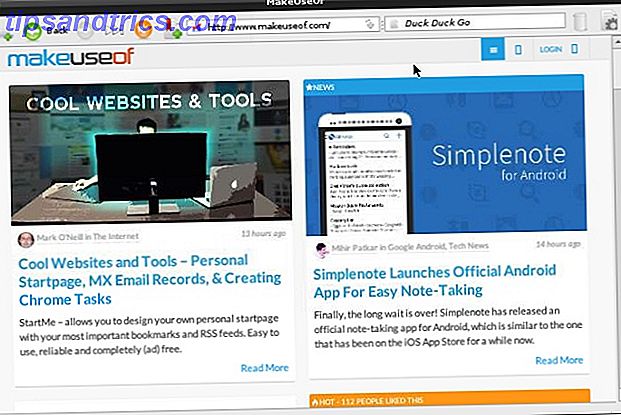Oavsiktliga raderingar är banan i vår digitala existens. Vi har alla varit där, oavsett om vårdslös redigering eller är för snabb för att formatera ett minneskort.
Den goda nyheten är att borttagna filer vanligtvis kan återvinnas med en ganska hög framgångsgrad - det betyder inte att det alltid kommer att fungera. (Det hjälper dig om du använder rätt SD-kort Hur man väljer rätt SD-kort för jobbet Hur man väljer rätt SD-kort för jobbet SD-kort handlar inte bara om lagring! Det finns faktiskt flera andra faktorer att överväga, och när du köper dina kort, bör du göra dig medveten om dem. Det är sagt att SD-kort inte är skapade lika, ... Läs mer.) Det finns två specifika program för Windows och OS X, Jag vill uppmärksamma.
Till att börja med, om du oavsiktligt raderar bilder, STOPP IMMEDIATELT . Fortsätt inte arbeta och sätt inte tillbaka kortet i kameran. Sätt i stället in i en inbyggd (eller extern) kortläsare.
Följ sedan följande steg:
- Installera antingen Recuva (Windows) eller PhotoRec (OS X).
- Peka programmet på ditt minneskort och kör det, vilket ska hitta bort raderade bilder. Recuva har ett enkelt grafiskt användargränssnitt medan PhotoRec är huvudsakligen text, men annars arbetar de på samma sätt. Obs! För borttagna filer, sök i "Fritt" utrymme på minneskortet. För ett korrupt kort, sök på "Hela" -drivenheten.
- För PhotoRec, följ instruktionerna på skärmen för att välja en återställningsplats. När restaureringen är klar kommer filerna att vara på den platsen.
- För Recuva, kör skanningen och du blir uppmanad att välja vilka bilder du vill återställa. När du väl valt, kan du ange var filerna går.
Därifrån, kolla bara återställningsmappen och se vad du kunde spara. I framtiden, försök skicka dina bilder Cloud Storage Remains Competitive - Dropbox & OneDrive Jämfört Cloud Storage Remains Competitive - Dropbox & OneDrive Jämfört OneDrive försöker komma ikapp till cloud storage heavyweight Dropbox. De senaste förbättringarna inkluderar ökat ledigt utrymme och höjda filstorlek. OneDrive har blivit ett lönsamt alternativ, men är det bättre? Läs mer till molnet för säker förvaring innan du försöker redigera och ta bort dem från kortet.
Har du någonsin haft ett fotoåterställningsprogram? Vilken och varför? Berätta för oss din värsta fil borttagning eller data förlust historia i kommentarerna nedan.
Bildkrediter: Iunewind via Shutterstock.com